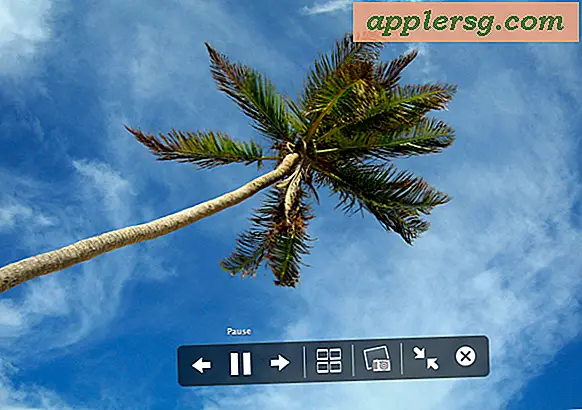So beschneiden Sie ein Bild in Mac OS X mit Vorschau

Zuschneiden ist eine wichtige Bildbearbeitungsfunktion, die dazu beiträgt, die Komposition eines Fotos zu verbessern, den Fokus eines Bildes hervorzuheben oder unnötige Teile eines Bildes zu reduzieren. Viele Mac-Benutzer verwenden Tools von Drittanbietern, um das Bild zu beschneiden. Für die Ausführung der Aufgabe in OS X sind jedoch keine zusätzlichen Apps erforderlich, da das gebündelte und unterschätzte Vorschau-Werkzeug eine Funktion zum Bearbeiten enthält.
Um dies selbst auszuprobieren, sollten Sie ein Bild zur Hand haben, das Sie ausschneiden können, und fast jede Version von Mac OS X. Der Rest des Prozesses ist sehr einfach und kann ziemlich schnell erledigt werden, vor allem wenn Sie erst einmal gelernt haben um die Werkzeuge zu benutzen und einige Tastaturkürzel zu meistern.
Zuschneiden eines Bildes mit Vorschau in Mac OS X
- Öffnen Sie die Bilddatei, die Sie zuschneiden möchten, in Mac OS X in der Vorschau-App
- Klicken Sie auf die Schaltfläche "Editor Toolbar", sie befindet sich auf der rechten Seite der allgemeinen Bildsymbolleiste und sieht aus wie eine Toolbox oder ein kleiner Bleistift
- Wählen Sie nun das Werkzeug "Rechteckige Auswahl", das normalerweise standardmäßig eingestellt ist. Sie können dies jedoch überprüfen, indem Sie es aus dem Pulldown-Menü ganz links in der Werkzeugleiste des Editors auswählen
- Zeichnen Sie das gewünschte Rechteck auf dem Bild in den Bereich des Bildes, das Sie zuschneiden möchten
- Drücken Sie die Tastenkombination Befehl + K, um das Bild zuzuschneiden, oder gehen Sie zum Menü "Werkzeuge" und klicken Sie auf die Option "Zuschneiden", um die Zuschneidung abzuschließen. Das Bild wird dann sofort auf den Bereich des rechteckigen Auswahlwerkzeugs reduziert
- Gehen Sie zum Menü "Datei" und wählen Sie "Speichern" oder "Speichern unter", um die beschnittene Version des Bildes zu speichern



Siehst du, das war einfach, oder? Sie haben jetzt ein zugeschnittenes Bild. Sie können den rechteckigen Selektor auf die gewünschte Größe ziehen, und die Zuschneidefunktion kümmert sich um den Rest.

Die Video-Komplettlösung zeigt das Beschneiden eines Bildes von diesem Hintergrund-Post:
Denken Sie daran, dass Sie damit indirekt auch die Größe eines Bildes ändern, indem Sie die Gesamtanzahl der Pixel in der Bilddatei reduzieren. Im Gegensatz zu den Größenänderungsfunktionen können Sie diese Bilder jedoch nicht in Gruppen mit Vorschaubildern zuschneiden eine einzigartige Auswahl.
Schnelleres Beschneiden von Bildern in der Vorschau mit Tastaturkürzeln
Sie können den Beschneidungsvorgang sogar beschleunigen, indem Sie Tastenkürzel für die gesamte Aufgabe verwenden. Dies ist im Wesentlichen der gleiche Prozess wie im Finder. Dies ist ein effizienter Trick, wenn Sie die Cropfunktion häufig verwenden und beschleunigen möchten:
- Wählen Sie das zu beschneidende Bild im Finder aus und drücken Sie dann Befehl + O, um es in der Vorschau zu öffnen (vorausgesetzt, Vorschau ist die Standardanwendung für Bildbetrachter)
- Das Auswahlwerkzeug sollte sofort aktiv sein und standardmäßig mit einem geöffneten Bild angezeigt werden. Zeichnen Sie daher die rechteckige Auswahl um den Bereich, um wie üblich nach unten zu schneiden
- Drücken Sie nun Befehl + K, um das Bild zu beschneiden
- Zum Schluss drücken Sie Befehl + S, um das zugeschnittene Bild zu speichern
Wenn Sie sich die einfachen Tastenkombinationen merken, die bei dieser Aufgabe verwendet werden, kann der Schneideprozess extrem schnell ausgeführt werden. In Kombination mit der allgemeinen Geschwindigkeit und Effizienz der Vorschau-App ist diese Route normalerweise viel schneller als das Öffnen von Bildern in Photoshop oder Pixelmator.
 Die Preview-App von OS X enthält eine Vielzahl von Bildbearbeitungsfunktionen, Markup-Tools und Konvertierungsfunktionen, die größtenteils übersehen und zu wenig genutzt werden. Wenn Sie also gerade die Preview-App für einfache Fotomodifikationen und -bearbeitung verwenden, ist crop ein großartiges Tool Ort zum Starten.
Die Preview-App von OS X enthält eine Vielzahl von Bildbearbeitungsfunktionen, Markup-Tools und Konvertierungsfunktionen, die größtenteils übersehen und zu wenig genutzt werden. Wenn Sie also gerade die Preview-App für einfache Fotomodifikationen und -bearbeitung verwenden, ist crop ein großartiges Tool Ort zum Starten.
Natürlich ist dies auf den Mac beschränkt, aber für Nutzer auf der mobilen Seite der Dinge gibt es keine Vorschauanwendung auf dem iPhone oder iPad. Stattdessen können Nutzer die Fotos App finden, die das Schneiden von Fotos in iOS sehr einfach mit einem ähnlichen unterstützt Auswahlwerkzeug, oder verwenden Sie auch Tools von Drittanbietern.